4 najlepsze sposoby na zmianę lokalizacji na Androidzie
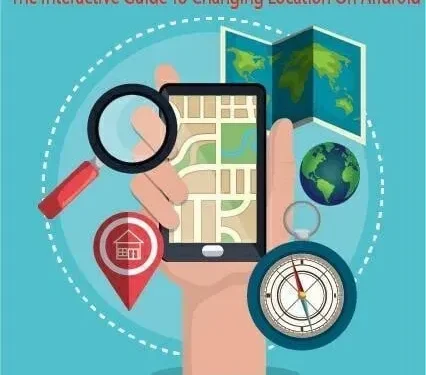
Załóżmy, że chcesz uzyskać dostęp do filmów Netflix, używać Snapchata do uzyskiwania dostępu do filtrów opartych na lokalizacji i ukrywać swoją lokalizację podczas grania w gry dostępne tylko w innym kraju, takie jak Pokemon Go. Jest to możliwe tylko wtedy, gdy chcesz zmienić lokalizację na Androidzie. Ale czy wiesz, jak możesz to zrobić?
Aplikacje GPS i VPN mogą sfałszować Twoją lokalizację na telefonie z Androidem. Jednak większość aplikacji fałszujących GPS nie ma podstawowych funkcji i nie może skutecznie zmienić adresu IP.
W rezultacie możesz zostać zablokowany z niektórych aplikacji lub twoje bezpieczeństwo może być zagrożone. W tym interaktywnym przewodniku pokażę Ci, jak zmienić lokalizację urządzenia z Androidem i zapoznam Cię z niezawodnymi aplikacjami GPS i VPN.
Metody zmiany lokalizacji na Androidzie
- Zmień lokalizację na Androidzie dzięki darmowym fałszywym aplikacjom do lokalizacji GPS
- Użyj aplikacji VPN, aby zmienić lokalizację GPS na Androidzie
- Zmień lokalizację za pośrednictwem wirtualnej lokalizacji dr Fone
- Zmień swoją lokalizację na Androidzie za pośrednictwem serwera proxy
1. Zmień lokalizację na Androidzie za pomocą bezpłatnych fałszywych aplikacji lokalizacyjnych GPS
W tym samouczku używamy fałszywej lokalizacji GPS, ponieważ jest łatwa w konfiguracji i ma dobrą ocenę użytkowników. Niezależnie od wybranej aplikacji ustawienia powinny być takie same.
1. Zainstaluj fałszywą aplikację lokalizacji GPS
Nie musisz rootować telefonu, aby używać lub instalować te aplikacje, ponieważ większość smartfonów obsługuje je bez konieczności posiadania wiedzy technicznej.
Poniżej znajdują się zalecane aplikacje, których możesz użyć do zmiany lokalizacji na Androidzie:
Fałszywa lokalizacja GPS od Lexy
Dzięki bezpłatnej aplikacji lokalizacyjnej Lexa Fake GPS możesz teraz bez problemu zmieniać swoją lokalizację na Androidzie. Aby ta funkcja działała poprawnie, musisz wyłączyć dokładność lokalizacji Google oraz udostępnianie lokalizacji przez Google. Ponadto ta aplikacja nie obsługuje wariantów Androida 12.
Fałszywy specjalista od lokalizacji GPS
Fake GPS Location Professional to kolejne bezpłatne narzędzie przeznaczone do zmiany lokalizacji na urządzeniach z Androidem. Jednak podczas uruchamiania musisz przejść do Ustawień i ręcznie wprowadzić swoją lokalizację.
Fałszywy fałszerz GPS
Fake GPS Location Spoofer jest również dostępny w wersji premium, ale jego darmowa wersja ma również świetne funkcje, więc nie musisz go aktualizować, jeśli nie chcesz go używać w grach na Androida. Działa również bez rootowania Androida 6.0 i nowszych, ale wcześniejsze wersje wymagają rootowania.
Te aplikacje są łatwe w użyciu i dostępne za darmo. Po wybraniu aplikacji, która Ci odpowiada, musisz ją pobrać i zainstalować na swoim urządzeniu.
2. Włącz tryb programisty
Aby uzyskać dostęp do fałszywych sygnałów GPS, musisz włączyć „opcje programistyczne”. To ukryte menu w systemie Android, które oferuje szeroki zakres opcji dostosowywania.
Włączenie opcji programistycznych nie jest złym pomysłem. Ponieważ używamy go tylko do zmiany lokalizacji w Samsungu, włączenie ustawień trybu programisty jest oczywiste.
Jednak niektóre opcje w Opcjach programisty są domyślnie ukryte, aby uniknąć awarii telefonu, jeśli nie wiesz, jak z nich korzystać. Chociaż są odwracalne, ważne jest, aby używać ich bezpiecznie.
Poniżej przedstawiono kroki, które należy wykonać, aby włączyć opcję programisty:
- Wybierz menu „Ustawienia” na swoim telefonie z Androidem.
- Wybierz „Więcej” z menu powyżej.
- Przewiń menu, aż znajdziesz opcję Informacje o urządzeniu. Następnie kliknij na to.
- Musisz przejść do numeru kompilacji.
- Kliknij 7 razy numer kompilacji, aby zobaczyć ukrytą opcję programisty.
Notatka. Na niektórych urządzeniach opcje programistyczne są już włączone i nie musisz wykonywać tych czynności.
Kontynuuj czytanie naszego przewodnika; Pokażę ci, jak zmusić telefon do wysyłania fałszywej lokalizacji GPS zamiast rzeczywistej lokalizacji.
3. Aktywuj pozorowaną lokalizację
Będziesz teraz mógł zobaczyć opcję ukrytego programisty i zezwolić na fałszywe lokalizacje w ustawieniach telefonu komórkowego. Dowiedz się, jak ustawić fałszywy GPS jako domyślne narzędzie lokalizacyjne dla swojego urządzenia. Zobacz poniżej, jak możesz to zrobić:
- Wróć do menu Ustawienia na urządzeniu mobilnym.
- Opcje programisty znajdziesz poniżej lub powyżej Informacje o telefonie. Kliknij tutaj.
- Następnie musisz kliknąć pole obok opcji Zezwól na pozorowaną lokalizację.
- W kolejnym kroku musisz podać swoją lokalizację.
Notatka. Niektóre urządzenia mają opcję „Wybierz aplikację dla fałszywej lokalizacji”, więc musisz ją otworzyć i wybrać żądaną aplikację, dla której chcesz zmienić lokalizację na Androidzie.
4. Umieść miejsce podróbki
W tej części dowiesz się, jak zmienić lokalizację na Androidzie za pomocą aplikacji Fake GPS Location. Te aplikacje są nieco inne, ale instrukcje są takie same, niezależnie od używanego smartfona. Oto kroki:
- Otwórz zainstalowaną aplikację GPS.
- Twój palec kontroluje suwak, dzięki czemu możesz go przesuwać w dowolne miejsce. Alternatywnie, jeśli chcesz określić dokładną lokalizację, możesz wpisać nazwę lokalizacji w pasku wyszukiwania powyżej. Wtedy byłoby miło, gdybyś nacisnął Enter, aby ustawić fałszywą lokalizację.
- Po ustawieniu lokalizacji stuknij ikonę Odtwórz. Następnie Twoja nowa lokalizacja stanie się aktywna.
Szybkie ogłoszenie można wyświetlić po najechaniu kursorem na lokalizację docelową i kliknięciu ikony Odtwórz. Po zakończeniu reklam możesz wyłączyć joystick lub pozwolić aplikacji działać w tle.
5. Sprawdź, czy fałszywa lokalizacja GPS jest poprawna
Musisz upewnić się, że poprawnie sfałszowałeś swoją lokalizację na Androidzie. Najszybszym sposobem sprawdzenia swojej aktualnej lokalizacji jest wyszukanie „mojej lokalizacji”, która zostanie wyświetlona w Mapach Google. Jeśli aplikacja nie działa poprawnie, otwórz ją i sprawdź, czy oferuje funkcje, takie jak geofiltry lub sugestie restauracji.
Musisz zachować optymizm, nawet jeśli masz problemy z korzystaniem z aplikacji. Jeśli aplikacja nie działa, sprawdź ponownie, aby ją sfałszować, a następnie wypróbuj inną aplikację, aby upewnić się, że nie jest to pierwsza. Kontynuuj rozwiązywanie problemów, jeśli napotkasz poważne problemy z podszywaniem się pod GPS i upewnij się, że Twoje urządzenie ma sygnał GPS.
2. Użyj aplikacji VPN, aby zmienić lokalizację GPS na Androidzie
Oprogramowanie VPN ukrywa nasze adresy IP, które ujawniają niektóre szczegóły dotyczące naszego obszaru zamieszkania, więc zmiana naszej lokalizacji GPS nie jest tak łatwa, jak zmiana regionu Netflix.
Dlatego musisz kupić i zainstalować VPN, który pozwoli nam zmienić lokalizację Twojego Androida.
Wiele sieci VPN na rynku twierdzi, że jest w stanie sfałszować GPS na Androidzie, ale tylko kilka działa.
Aby sfałszować lokalizację na urządzeniach z Androidem, oto trzy najbardziej polecane sieci VPN:
1. NordVPN
NordVPN nie ma wbudowanego narzędzia do fałszowania GPS, takiego jak ExpressVPN, więc zarządzanie dwiema fałszywymi aplikacjami lokalizacyjnymi (ExpressVPN i NordVPN) będzie wyzwaniem . Jeśli nie masz nic przeciwko używaniu fałszywej aplikacji GPS z NordVPN, powinieneś spróbować, jeśli szukasz najlepszej sieci VPN za swoje pieniądze.
- Przejdź do Sklepu Play i pobierz aplikację Nord VPN.
- Kliknij, aby otworzyć aplikację po jej zainstalowaniu.
- Po otwarciu aplikacji zobaczysz jej główne menu.
- Kliknij Zaloguj się, aby się zarejestrować.
- Zostaniesz poproszony o wprowadzenie danych uwierzytelniających NordVPN, a następnie wybierz ikonę logowania.
- Podczas pierwszego logowania zobaczysz komunikat o dostępnej w serwisie funkcji CyberSecurity. Możesz włączyć tę funkcję, wybierając przycisk Włącz cyberbezpieczeństwo.
- Następnym krokiem jest wybranie szybkiego połączenia do połączenia z serwerem.
- Następnie pojawi się domyślny komunikat ostrzegawczy systemu Android dotyczący połączeń VPN. Wybierz „Kontynuuj” u dołu, aby kontynuować.
- Zaznacz pole, które się pojawi, aby zaufać aplikacji.
- Kiedy mapa jest wyświetlana na ekranie, możesz kliknąć dowolną pinezkę, aby wybrać określony kraj.
- Następnie naciśnij QUICK CONNECT, aby połączyć się z serwerem z jednego z tych krajów.
- Jeśli połączenie się powiedzie, w aplikacji pojawi się zielony pasek wskazujący na pomyślne połączenie.
Teraz możesz bezpiecznie i łatwo zmienić lokalizację swojego Androida dzięki NordVPN, aby prywatnie i bezpiecznie surfować po sieci.
2. ExpressVPN
Szybkość jest najmocniejszą stroną ExpressVPN , która posiada ponad 3000 serwerów w 94 krajach do kierowania Twoich danych. Będziesz jednak potrzebować fałszywej aplikacji GPS i tej sieci VPN, aby zmienić i zachować prywatność swojej lokalizacji na Androidzie. Oprócz swoich wad, ExpressVPN oferuje funkcje, których można oczekiwać od niezawodnej sieci VPN, w tym prywatne serwery DNS i szereg protokołów.
- Musisz przejść do sklepu Google Play i znaleźć aplikację ExpressVPN.
- Kliknij przycisk Instaluj.
- Otwórz aplikację po zakończeniu instalacji.
- Będziesz musiał wprowadzić swoje dane uwierzytelniające i kliknąć przycisk „Zaloguj się”.
- Zostaniesz zapytany, czy chcesz pomóc ExpressVPN w przyszłości. Dokonaj najbardziej odpowiedniego dla siebie wyboru, aby kontynuować. Ustawienia można również zmienić w dowolnym momencie w aplikacji, jeśli chcesz.
- Twoja zgoda jest wymagana, aby poprosić o połączenie ExpressVPN. Kliknij OK, aby kontynuować.
Możesz doświadczyć zwiększonego poziomu prywatności i bezpieczeństwa podczas korzystania z Internetu z ExpressVPN. Dzięki tej aplikacji możesz anonimowo zmienić lokalizację na Androidzie.
3. SurfShark
W przeciwieństwie do wielu sieci VPN, SurfShark oferuje wbudowany zmieniacz lokalizacji GPS. Dzięki wirtualnemu adresowi IP możesz przekierować swój ruch do dowolnego miejsca na świecie.
W ten sposób użytkownicy będą mogli w dowolnym momencie łatwo zmienić lokalizację na Androidzie. Jest to nie tylko narzędzie bezpieczeństwa internetowego, które chroni Twoje działania online, ale ma również wiele funkcji premium.
- Pobierz aplikację SurfShark ze sklepu Google Play.
- Czy możesz kliknąć aplikację, aby ją otworzyć?
- Jeśli chcesz bezpłatnie przetestować SurfShark przez siedem dni, kliknij „Rozpocznij bezpłatny okres próbny”. Jeśli jesteś już użytkownikiem, wybierz Zaloguj się w prawym dolnym rogu.
- Teraz wprowadź dane uwierzytelniające SurfShark i kliknij przycisk Zaloguj się w prawym górnym rogu ekranu.
- Pierwsza opcja połączenia: Jeśli chcesz, aby aplikacja szybko połączyła Cię z najszybszym dostępnym serwerem, kliknij Połącz.
- W przypadku opcji drugiego połączenia: jeśli chcesz przełączyć się na domyślny serwer szybkiego łączenia, wybierz ikonę z trzema liniami obok najszybszego serwera.
- Teraz wybierz Najszybszy serwer lub Najbliższy kraj, aby zmienić lokalizację na Androidzie.
- Po zakończeniu kliknij Połącz.
- Wybierz „OK”, gdy SurfShark VPN po raz pierwszy poprosi o pozwolenie na zaakceptowanie prośby o połączenie.
- Stan połączenia powinien pojawić się, jeśli połączenie powiodło się. W przeciwnym razie kliknij przycisk wyłączania, jeśli chcesz ręcznie zmienić serwer VPN.
- Dotknij ikony lokalizacji i wybierz żądany kraj z listy.
Oprócz fałszowania lokalizacji na Androidzie, SurfShark VPN oferuje niesamowite funkcje, takie jak CleanWeb, która blokuje reklamy i wyskakujące okienka oraz chroni przed złośliwym oprogramowaniem. Ponadto, jeśli chcesz wykluczyć niektóre aplikacje i strony internetowe z możliwości łączenia się przez VPN w przyszłości, możesz skorzystać z funkcji białej listy.
3. Zmień lokalizację za pośrednictwem wirtualnej lokalizacji dr Fone
Możesz zmienić lokalizację na Androida jednym palcem za pomocą dr Fone . Wirtualna lokalizacja może być wykorzystywana w różnych aplikacjach, nie tylko w grach, ale także aplikacjach społecznościowych, aplikacjach randkowych i aplikacjach do nawigacji w czasie rzeczywistym, dzięki czemu możesz sfałszować swoją lokalizację.
W trybie joysticka możesz symulować ruchy GPS, a także programować trasy za pomocą plików GPX. Aby lepiej zrozumieć, jak działa ta aplikacja, wykonaj następujące kroki:
Notatka. Aby wykonać to zadanie, potrzebujesz urządzenia z Androidem, komputera i kabla USB.
- Musisz otworzyć Dr. Fone Virtual Location na swoim komputerze.
- Wybierz Wirtualną lokalizację w głównym interfejsie programu.
- Aby z nim pracować, musisz podłączyć urządzenie z systemem Android do komputera za pomocą kabla USB.
- Następnie zobaczysz stronę lokalizacji wirtualnych. Kliknij „Rozpocznij”, aby rozpocząć.
- Wirtualna lokalizacja Fone wyświetla rzeczywistą lokalizację Androida na mapie w następnym oknie. W przeciwnym razie wybierz ikonę Wyśrodkuj w prawym dolnym rogu ekranu, jeśli okaże się, że lokalizacja jest nieprawidłowa.
- Możesz zmienić lokalizację GPS na swoim telefonie z Androidem, wybierając ikonę trybu teleportacji w trzeciej w prawym górnym rogu ekranu.
- Wprowadź żądaną lokalizację w lewym górnym rogu okna komputera.
- Następnie kliknij „Idź”.
- Możesz teraz zmienić lokalizację na Androidzie, klikając ikonę „Przenieś tutaj”.
Wirtualna lokalizacja Fone nie wymaga wykonywania skomplikowanych czynności i działa z każdym urządzeniem z Androidem 6.0 lub nowszym (w rzeczywistości każdym nowym lub starym smartfonem z Androidem). Możesz zmienić lokalizację na urządzeniach z Androidem, komputerach z systemem Windows i komputerach Mac za pomocą dr Fone.
4. Zmień lokalizację Androida za pomocą serwera proxy
Korzystając z serwera proxy, sfałszujesz swoją lokalizację na telefonie z Androidem, aby uzyskać dostęp do stron internetowych i usług. Zamiast widzieć Twój adres IP, strona zobaczy ten serwer jako gościa.
Możesz także używać go tak jak VPN, ale nie będzie on szyfrował ruchu. Ponadto techniczne połączenie serwera proxy nie jest tak zaawansowane jak VPN, co skutkuje niższymi prędkościami.
Aby utworzyć serwer proxy systemu Android, postępuj zgodnie z tymi instrukcjami:
- Otwórz urządzenie z Androidem i przejdź do menu „Ustawienia”.
- Wybierz Wi-Fi z menu.
- Przytrzymaj nazwę swojej sieci Wi-Fi.
- Kliknij Zmień konfigurację sieci.
- Zaznacz pole obok Pokaż opcje zaawansowane.
- Wybierz „Proxy” z menu.
- Następnie kliknij Ręcznie.
- Teraz musisz wprowadzić nazwę hosta proxy i numer portu proxy.
- Możesz także wybrać opcję „Autokonfiguracja serwera proxy” i wprowadzić adres URL PAC.
- Kliknij „Zapisz”, a następnie sprawdź swój adres IP.
Końcowe przemyślenia
Dzięki temu interaktywnemu przewodnikowi zrozumiesz, jak łatwo zmienić lokalizację na Androidzie; jest to łatwe do zrobienia z pewnością siebie. Powyższe aplikacje GPS i VPN świetnie nadają się do fałszowania Twojej lokalizacji. Wypróbuj darmową wersję lub, jeśli podobają Ci się dodatkowe funkcje, wybierz wersję premium.
Ponadto wirtualna lokalizacja Dr. Fone jest również najlepsza, ale musisz podłączyć telefon do komputera przez USB. Wypróbuj, jeśli czujesz się komfortowo. Teraz możesz grać w swoje ulubione gry, takie jak pokemon go, oglądać ulubione filmy w serwisie Netflix i tworzyć własne parodie Snapchata, parodiując siebie podczas korzystania z tych aplikacji.



Dodaj komentarz